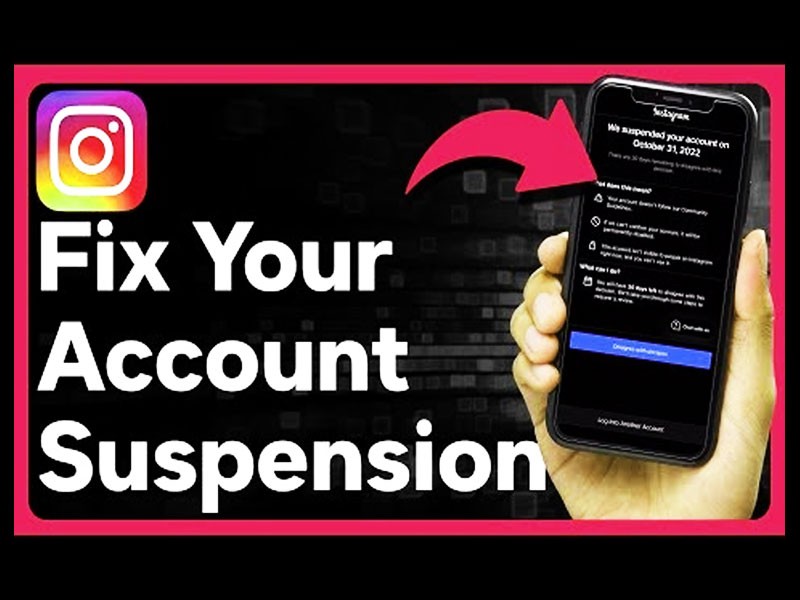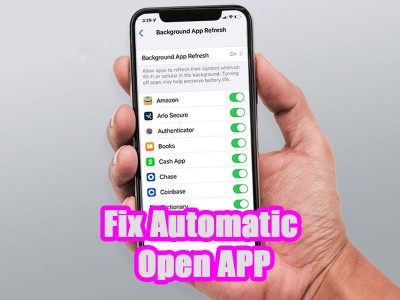آموزش کیبورد کامپیوتر و لپ تاپ به بیان ساده

زمان تقریبی مطالعه 10 دقیقه
آموزش صفر تا صد کیبورد کامپیوتر و لپ تاپ به زبان ساده
کیبورد از ابزارهای جانبی رایانه می باشد که باعث می شود کار کردن و ارتباط گرفتن با رایانه راحت تر انجام می گیرد. این ابزار کاربردی قابلیت های مختلفی دارد که سبب میشود کار کردن با آن به آسانی انجام گرفته و لذت بخش شود. در این مقاله ارائه شده توسط بایول آموزش صفر تا صد کیبورد کامپیوتر در مورد همه موجود بر روی صفحه کیبورد و میانبرهای آن توضیحات کاملی را ارائه داده ایم. چنانچه می خواهید آموزش کار با کیبورد لپ تاپ یا کامپیوتر را بدانید این مقاله برایتان سودمند خواهد بود.
آموزش صفر تا صد کیبورد کامپیوتر
در اول مقاله آموزش کیبورد کامپیوتر می خواهیم توضیحاتی درباره کلید های کیبورد و انواع مختلف آن خدمتتان ارائه دهیم. بر روی صفحه کیبورد دکمه های بسیاری موجود می باشد که هرکدام از آنها وظایف خاصی دارند و برای کاربرد متفاوتی طراحی شده اند. آشنایی با کاربرد کلیدها باعث می شود تا عملکرد شما هنگام استفاده از کامپیوتر سریعتر باشد.
کلیدهای حروف (Alphanumeric key):
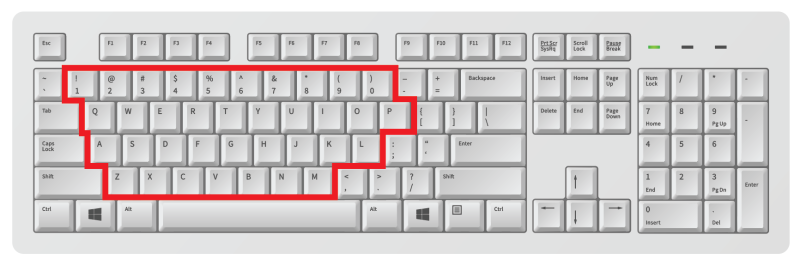
کلیدهای حروف تعبیه شده بر روی کیبورد برای تایپ و نوشتن جا گذاری شده اند. در کنار این کلیدها بعضی کلیدهای دیگری نیز موجود هستند که در ادامه مقاله در مورد هر کدام توضیحاتی را خدمتتان ارائه می کنیم.
کلیدهای عملکرد (Function Keys):
دکمه های عملکردی از F1 تا F12 می باشند و عموماً برای کلیدهای میانبر کاربرد دارند. این کلیدها در کنارهم و در قسمت بالای صفحه کلید تعبیه شده اند. به عنوان مثال کلید F1 برای بازکردن راهنمای آنلاین بیشتر برنامهها کاربرد دارد.
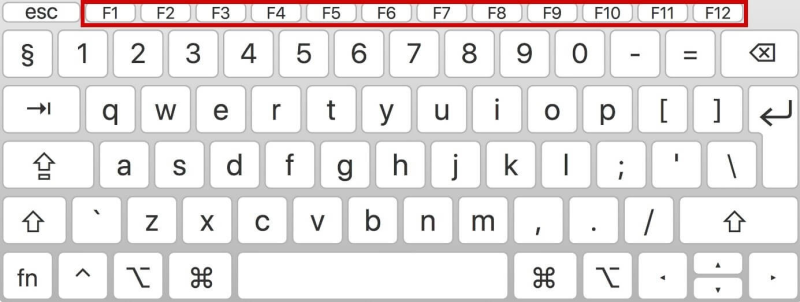
در بعضی از کیبوردها دکمه های عملکردی قادر هستند عملکردهای بیشتری را در رایانه در اختیار شما قرار دهند. این کلیدها با ترکیب کلید Fn قادر هستند قابلیت های دیگری همچون افزایش یا کاهش روشنایی صفحه، دسترسی به کنترل های رسانه را داشته باشند یا به عنوان دکمه پاور کامپیوتر عمل کنند.
کلیدهای کنترل (Control and toggle keys):
دکمه های کنترلی یا کلیدهای جابجایی به فرد کنترل زیادی بر ویرایش متن و جابجایی دادن مکان نما ارائه می دهد. همینطور آنها امکان دارد به جای میانبر کیبورد در اکثر برنامهها بکار برده شوند.
این موضوع را در نظر بگیرید که دکمه های کنترل با دکمه Ctrl فرق دارند.
کلیدهای جهت دار (Arrow Keys):
دکمه های جهت دار چهار کلید جهت دار می باشند که این امکان را فراهم می سازند تا مکان نما را به حرکت در آورید.
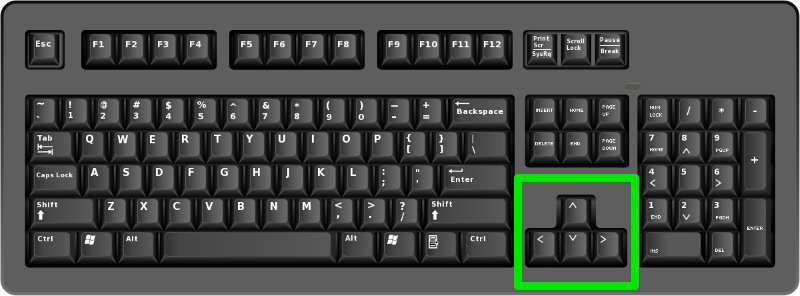
کلیدهای نماد و سمبل:
این نمادها بر روی دکمه های حروف در طرف سمت راست صفحه کلید جای دارند. به همه موارد / ، : ، ”، < ، > دکمه های نماد میگویند. سایر سنبل و نماد هایی نیز موجود می باشند که بر روی قسمت اعداد صفحه کلید قرار گرفته اند و شامل ! ، @ ، # ، $ ،٪ ، * هستند. برای بکارگیری از این نمادها باید همزمان دکمه مربوطه Shift و یکی از این دکمه ها را بگیرید.
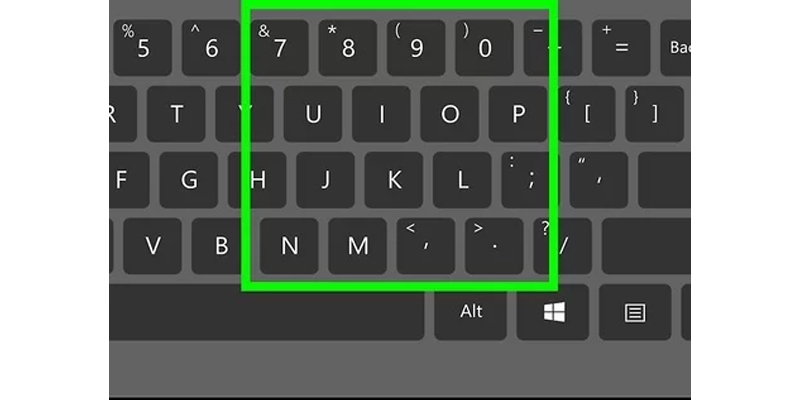
کلید ESC:
Esc حروف مخف کلمه Escape در محاسبات و برنامه نویسی می باشد. دکمه Escape یک دکمه مخصوص در کیبورد رایانه می باشد که برای قطع کردن یا لغو عملیات و خارج شدن از حالت تمام صفحه به کار گرفته می شود.

کلید Tab:
جایگاه دکمه تب در طرف چپ کیبورد دقیقاً بالای کلید caps lock و طرف چپ دکمه Q می باشد. دکمه تب را با دو فلش که در جهت مخالف همدیگر قرار گرفته اند قابل شناسایی می باشد. با به کارگیری از این دکمه میتوانید مکان نما را چند فاصله جلوتر هدایت کنید.
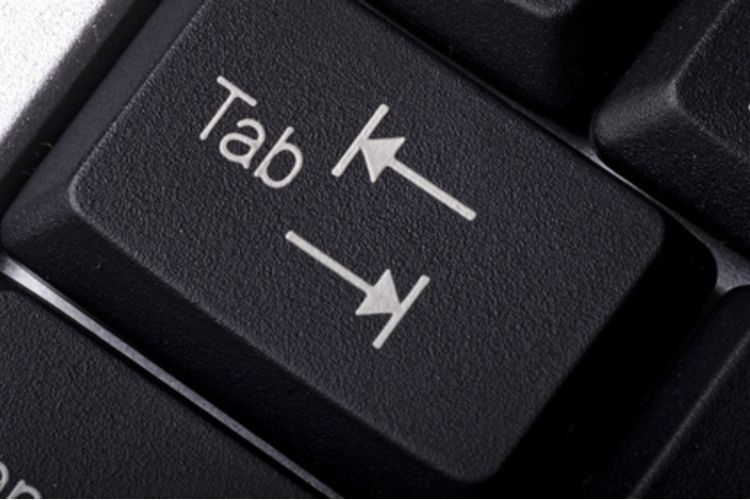
آموزش دکمه های کیبورد کامپیوتر
در ادامه آموزش کار با کیبورد رایانه می خواهیم درباره چگونگی کار با بعضی از پرکاربردترین کلید های تعبیه شده روی صفحه کلید را خدمتتان آموزش دهیم. نخستین گزینه که سراغ آن می رویم، دکمه های جهت دار می باشند.
کاربرد کلیدهای جهت دار:
کلیدهای جهت دار ↑↓←← دکمه های حرکت کردن اصلی بر روی کیبورد می باشند. بنابرین از آن ها در یک ویرایش کلمه برای حرکت در طرفین و میان خطوط استفاده نمایید. همینطور میتوانید آن ها را در صفحات وب برای حرکت کردن بین صفحات یا پیمایش از بالا به پایین و برعکس به کار بگیرید. از مهمترین خصوصیات این دکمه ها میتوان به توانایی جا به جایی در هنگام بازی اشاره نمود.
کاربرد کلیدهای Page Up و Page Down:
با بکار گیری از این کلیدهامیتوانید به سرعت در صفحه نمایشگر پیمایش کنید. در صورتی که از نرم افزار Word استفاده مینمایید این دکمه ها مکان نمای شما را سریعتر از یک صفحه به بالا یا پایین خواهند برد. چنانچه در حال نگاه کردن به یک صفحه وب می باشید، این دکمه ها صفحه را به اندازه یک صفحه به بالا یا پایین اسکرول خواهند کرد.
کاربرد دکمههای Home و End:
با بهره مندی از دکمه های Home و End قادر خواهید بود به ابتدا یا انتهای یک خط بروید. همینطور میتوانید مکان نما را درست به شروع یا انتهای یک خط هدایت کنید. این دکمه ها بیشترین کاربرد را در نرم افزار Word دارا می باشند.
دکمه Backspace و Delete:
برای اکثر کاربران این پرسش پیش می آید که فرق میان این دو کلید در چه چیزی است. کلید ← Backspace یک نخستین کارکتر موجود در طرف راست مکان نما می تواند را حذف کند در صورتی که فشردنDelete یک کاراکتر در طرف چپ مکان نما را حذف می نماید. همچنین میتوانید از ← Backspace برای برگشتن به صفحه وب نیز استفاده نمایید.
کاربرد دکمههای Print Screen:
در ورژن های قدیمی ویندوز این کلید مطلب پیش رو برای چاپ آماده می نمود و آن را برای چاپ به پرینتر ارسال میکرد، ولی در نسخه های جدید تر با فشار دادن این کلید از صفحه پیش رو اسکرین گرفته و با گرفتن دکمه های ترکیبی Ctrl+V در صفحه مد نظرتان میتوانید آن را جاگذاری نمایید.
کاربرد دکمه insert:
یکی از دکمه های صفحه کلید کلید درج یا Ins است. کلید درج یا Ins به طور روشن و خاموش عمل می نماید و مشخص میسازد که آیا حروفات جدیدی که تایپ میکنید روی متن های قبلی نوشته شود و یا آن ها را به کنار زده و مابین آن ها نوشته شود. مطابق تحقیقات به عمل آمده زمانی که کلید Insert را روشن می نمایید هر چیزی را تایپ کنید در محل کرسر درج می شود و متنی که قبلا وجود داشت به طرف راست خواهد رفت. همینطور زمانی که دکمه Insert خاموش می باشد، متن جدیدی که نوشته اید روی متن قبلی در طرف راست کرسر دوباره نوشته خواهد شد. بعضی از برنامهها به طور پیش فرض کلید Insert را خاموش می نمایند.
کاربرد دکمههای صفحه کلید عددی (Numeric Pad):
کیبورد عددی برای سهولت در کار حسابداران و کاربرانی که بوسیله کیبورد اعداد را تایپ میکنند و محاسباتی را انجام میدهند در نظر گرفته شده است. به منظور کسب اطلاعات بیشتر در مورد کیبورد اعداد و کاربردهای مختلف آن ما را همراهی کنید.
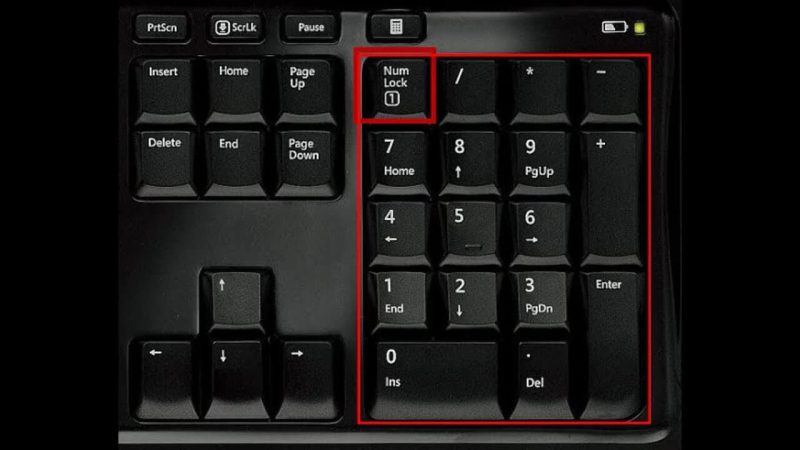
برنامه ماشین حساب:
بکارگیری از یک برنامه ماشین حساب مناسب ترین روش برای عادت کردن به دکمه های روی صفحه عددی است. میتوانید دکمه های صفحه عددی را برای انجام دادن محاسبات در برنامه ماشین حساب به کار بگیرید.
از NumLock برای جابهجایی صفحه عددی استفاده نمایید:
زمانی که صفحه عددی فعال نمی باشد دکمه های 8، 4، 6 و 2 به جای دکمه های جهت دار عمل می نمایند. برای فعال نمودن کیبورد عددی دکمه NumLock را بفشارید. بعضی از صفحه کلیدهای لپ تاپ دارای صفحه عددی جداگانه نمی باشند و معمولاً باید بوسیله کلید Fn فعال شوند که کارایی کیبورد را عوض می کند.
محاسبات انجام دهید:
در اطراف لبه صفحه عددی دکمه های /، *، – و + قرار گرفته است. با بکارگیری از این کلیدها قادر خواهید بود به ضرب و تقسیم یا جمع و تفریق اقدام کنید.
آشنایی با میابنرهای کیبورد

یکی از بهترین قسمت ها در موضوع آموزش کار با کیبورد کامپیوتر میابنرها می باشند که امکان عملکرد با سرعت زیاد و آسان را برای شما فراهم می سازند. میتوانید از کیبورد خود برای انجام دادن سریع کارهای گوناگون در ویندوز استفاده نمایید. میانبرهای کیبورد بعضی مواقع شما را از موس بینیاز خواهد کرد در ادامه بعضی از معمول ترین میانبرها را برایتان معرفی می کنیم:
- Alt+tab: جابهجایی میان پنجرهها
- Windows + D: کوچک کردن همه برنامه ها و پنجره های در حال اجرا
- Alt+F4: نرم افزار یا فعالیتهای در حال اجرا را میبندد
- Ctrl+C: کپی از یک متن
- Ctrl+X: برش دادن متن
- Ctrl+V: جاگذاری کردن مورد یا متن
- Win +E: نمایش Windows Explorer
- Win +F: ابزار جستجو را باز کنید
- Win +R: نمایش کادر محاورهای Run
- Ctrl+W: بستن پنجره یا برنامه باز شده
- Win +Pause: کادر محاورهای ویژگیهای سیستم باز میشود
- Win +L: به صفحه قفل میرود / میتوانید Switch User کنید
- Win: منوی استارت باز میشود
- Win +P: تغییر صفحهنمایش فعال
- Ctrl+shift+Esc: باز شدن Task Manager
نتیجه گیری
با آموزش کامل صفحه کلید رایانه همه توانایی های صفحه کلید و کاربرد کلیدهای آن را کاملا شرح دادیم. همینطور در مورد میانبرهای آن نیز به طور مجزا بحث کردیم. با مطالعه این مقاله میتوانید خیلی راحت از همه قابلیت های کیبورد خود استفاده نمایید.